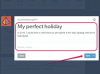Jak udělat z dokumentu Word čtvrtstránkovou reklamu
Kredit obrázku: DragonImages/iStock/Getty Images
Microsoft Word, součást sady Microsoft Office Suite, je často považován za základní software pro zpracování textu a vytváření věcí, jako jsou obchodní zprávy, dopisy a seznamy. Funkčnost aplikace Word však přesahuje toto a může vám pomoci vytvářet propagační materiály, jako jsou reklamy. Když vytahujete čtvrtstránkovou reklamu v časopise, novinách nebo programu, zjistíte, že Word vyžaduje jen několik rychlých kroků, aby byl dokument připraven k použití.
Krok 1
Otevřete Word, který se automaticky nastaví na standardní stránku o velikosti 8,5 x 11 palců. Roztáhněte nabídku „Vložit“ a vyberte „Textové pole“. Klepněte jednou na prázdnou stránku aplikace Word, čímž se na stránku vloží orámovaný čtvercový tvar.
Video dne
Krok 2
Poklepáním na rámeček textového pole, který bude ve skutečnosti vaším vodítkem pro velikost reklamy, otevřete okno "Formát textového pole". Klikněte na záložku "Velikost".
Krok 3
Zadejte své rozměry do polí "Šířka" a "Výška"; všimněte si, že čtvrtstránková reklama v časopise se bude značně lišit od čtvrtstránkové reklamy v novinách. Georgia Library Quarterly například nabízí prostor 3,5 x 4,875 palce pro čtvrtstránkovou reklamu, zatímco čtvrtstránková reklama pro Christian Covenant High School má 4 x 5 palců. Ujistěte se, že je zaškrtnuté políčko "Zamknout poměr stran" a klikněte na tlačítko "OK"; velikost textového pole na obrazovce se změní.
Krok 4
Klikněte kurzorem do textového pole a zadejte nadpis vaší reklamy, například „Hračky pro kočky: 50% sleva!“ Zvýrazněte slova a pomocí textového panelu nástrojů v horní části stránky změňte jejich písmo, velikost, umístění a barva.
Krok 5
Několikrát stiskněte klávesu "Enter" pro přidání mezery pod nadpis. Zadejte zbývající reklamní informace, jako je adresa vašeho webu, provozní doba obchodu, podrobnosti o vašem produktu nebo službě a nejlepší způsob, jak vás kontaktovat.
Krok 6
Klikněte kurzorem do bílého prostoru reklamy mezi nadpisem a dalším textem. Roztáhněte nabídku „Vložit“ a klikněte na „Obrázek“. Pokud máte vlastní obrázek, například logo nebo obrázek společnosti, klikněte na „Ze souboru“, procházejte obrázek a dvakrát na něj klikněte, aby se otevřel v reklamním prostoru. V opačném případě klikněte na „Clip Art“, zadejte slovo nebo frázi do pole „Hledat“ a klikněte na „Přejít“. Procházejte výsledky a dvojitým kliknutím na obrázek jej přidejte do reklamy. Uchopte roh grafiky a zmenšete ji na velikost, aby se grafika i text vešly do rámečku reklamy.
Krok 7
Dodejte reklamě barevné pozadí tak, že znovu dvakrát kliknete na rámeček textového pole a vyberete „Formátovat textové pole“. Klikněte na kartu „Barvy a čáry“, stáhněte nabídku „Barva“ v části „Výplň“ a klikněte na barevné pole. Klikněte na "OK" a pozadí textového pole změní barvu.
Krok 8
Roztáhněte nabídku „Soubor“, klikněte na „Uložit jako“, pojmenujte reklamu a uložte ji do počítače.